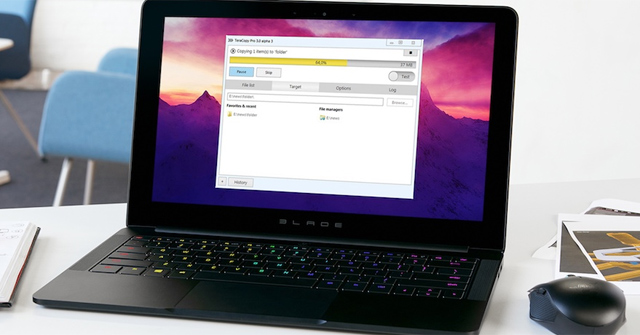Thao tác sao chép, copy – paste dữ liệu là thao tác cơ bản khi sử dụng máy tính. Và với những dữ liệu có dung lượng lớn thì thời gian sao chép thường lâu hơn so với file ít dung lượng. Để tăng tốc sao chép file trên Windows, chúng ta có thể cài đặt phần mềm TeraCopy.
Phần mềm này có tính năng chính là đẩy nhanh hơn quá trình sao chép dữ liệu sang USB, thẻ nhớ ngoài, ổ cứng ngoài trên máy tính, đặc biệt với những file dung lượng lớn. Bên cạnh đó, TeraCopy còn tự động loại bỏ những tập tin xấu và thông báo ở cuối quá trình thực hiện. Trong quá trình sao chép, người dùng có thể nhấn Pause để dừng và tiếp tục ngay sau đó mà không làm ảnh hưởng tới chất lượng file. Nếu báo lỗi trong khi thực hiện, TeraCopy sẽ phục hồi tập tin lỗi, hoặc bỏ qua chứ không dừng lại.
- Cách tăng tốc quá trình sao chép, di chuyển dữ liệu trên ổ USB
- Cách đơn giản sao chép tập tin từ máy tính sang iPhone/iPad
- Sử dụng tính năng Robocopy đa luồng để tăng tốc độ sao chép file trên Windows 10
Cách tăng tốc copy file bằng TeraCopy
Bước 1:
Bạn tải phần mềm TeraCopy theo link bên trên rồi tiến hành cài đặt như thông thường.
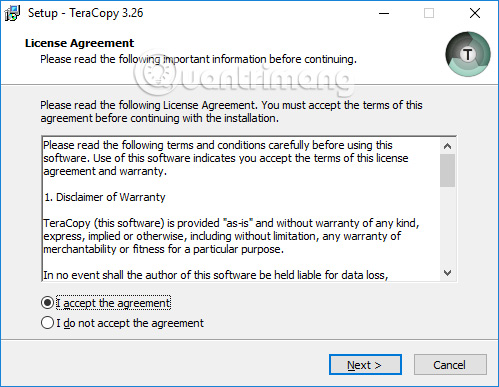
Chúng ta sẽ chọn lựa cài đặt phần mềm TeraCopy bản thông thường Normal version trong mục Install TeraCopy as, rồi chọn Next để bắt đầu chạy cài đặt. Tích chọn vào Create a desktop icon để tạo icon phần mềm trên giao diện màn hình.
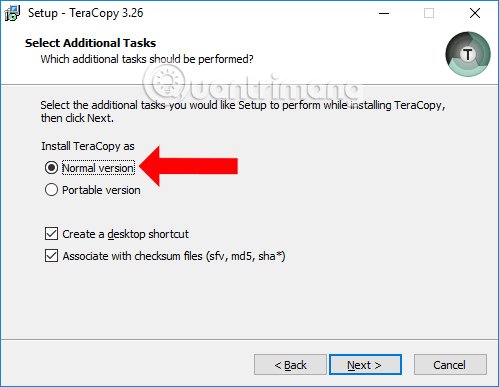
Bước 2:
Sau khi hoàn thành xong việc cài đặt, chúng ta khởi động phần mềm để sử dụng. Phần mềm sẽ tự động được tích hợp vào Windows nên có thể sử dụng công cụ với 2 cách khác nhau.
Cách 1: Mở phần mềm TeraCopy
Bước 1:
Bạn mở thư mục cần sao chép và phần mềm TeraCopy trên máy tính. Nhấn chuột trái vào file cần sao chép rồi giữ và kéo vào giao diện của TeraCopy.
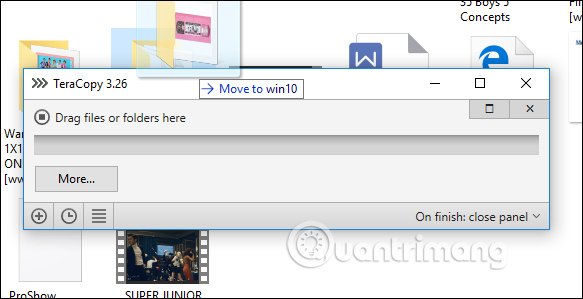
Bước 2:
Trong giao diện của phần mềm chọn thao tác muốn thực hiện Copy (sao chép) hay Move to (di chuyển), và có thể chọn luôn vị trí mới muốn đưa các file mới này tới bằng cách click chuột trái vào một trong hai tùy chọn đó. Nhấn tiếp vào mục Target.
Tại đây người dùng cũng sẽ thấy tổng số file cần sao chép.
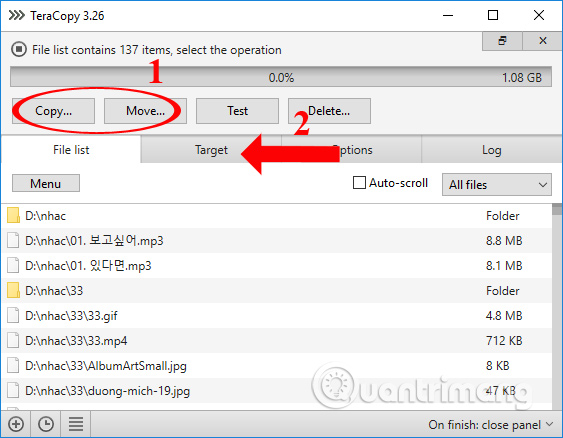
Bước 3:
Tại mục Target, chọn thiết bị USB hoặc thư mục, ổ đĩa trên máy tính bằng cách nhấn vào nút Browse để chọn nơi đến cho dữ liệu.
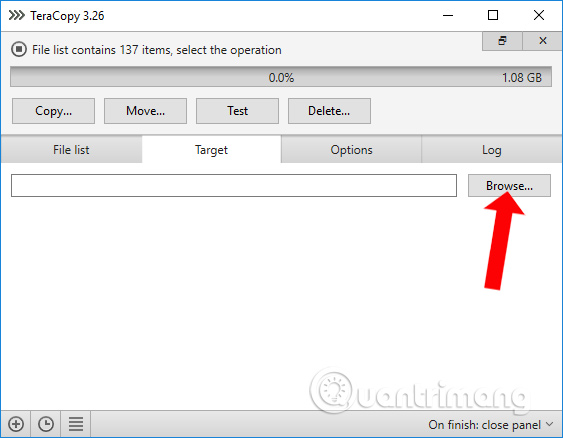
Quá trình chuyển dữ liệu sẽ được tiến hành ngay sau đó. Tốc độ sao chép dữ liệu rất nhanh so với cách làm thông thường, khi không sử dụng phần mềm TeraCopy.
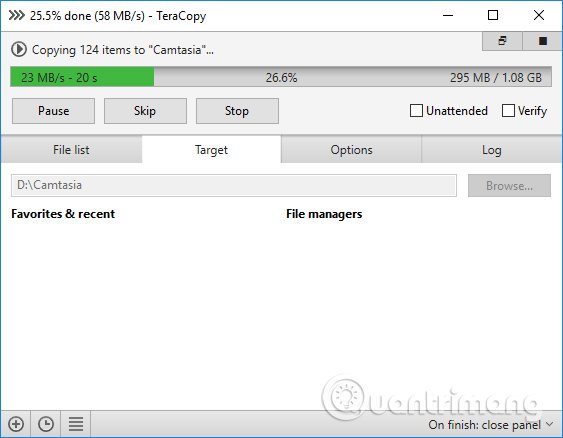
Khi quá trình chuyển file hoàn thành, dưới màn hình bên phải máy tính cũng sẽ xuất hiện thông báo tới người dùng.
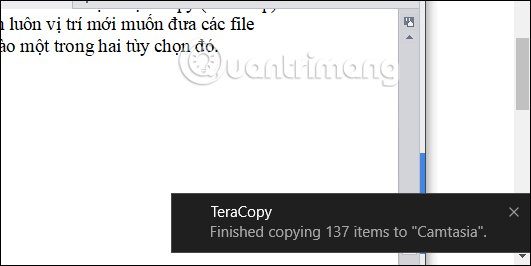
Cách 2: Thực hiện qua menu chuột phải
Bước 1:
Mở thư mục, file cần sao chép rồi click chuột phải chọn TeraCopy trong danh sách menu chuột phải.
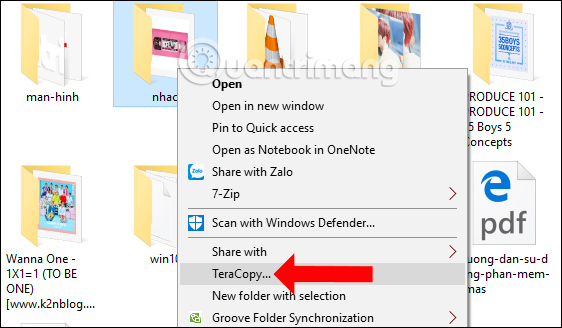
Bước 2:
Thực hiện thao tác cho dữ liệu. Bạn sẽ thấy phần mềm TeraCopy cung cấp rất nhiều tiến trình cho dữ liệu để bạn có thể chuyển file sang nhiều thiết bị, hay thư mục khác nhau.
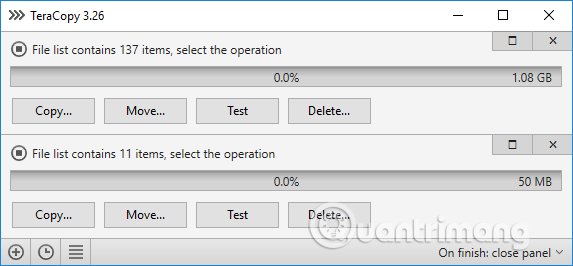
Cách thực hiện chúng ta cũng thực hiện như Cách 1, cũng chọn đường dẫn lưu file để chuyển dữ liệu.
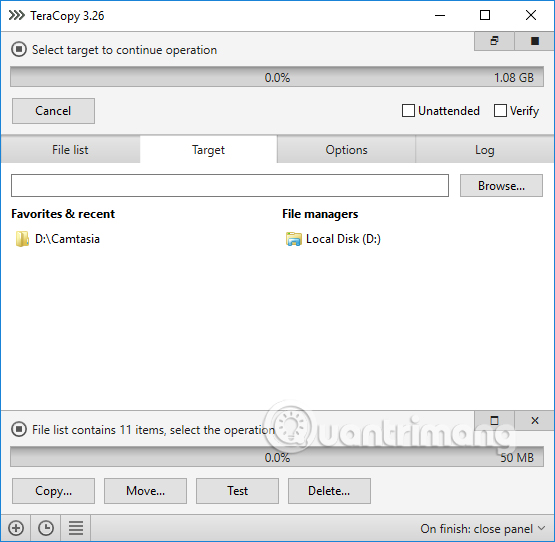
Với những dữ liệu dung lượng lớn, khi sử dụng TeraCopy để tăng tốc quá trình chuyển dữ liệu, người dùng sẽ tiết kiệm thời gian hơn rất nhiều so với cách thức truyền thống. Chúng ta có thể sao chép dữ liệu sang nhiều thiết bị khác nhau, bằng 2 cách khác nhau trực tiếp trên phần mềm, hoặc thông qua menu chuột phải.
Xem thêm:
- Tăng tốc sao chép dữ liệu với Ultra Copier
- “Mẹo” sửa Registry để tăng tốc chép dữ liệu giữa máy tính và USB
- Dọn dẹp và tối ưu hóa Windows bằng System Ninja
Chúc các bạn thực hiện thành công!